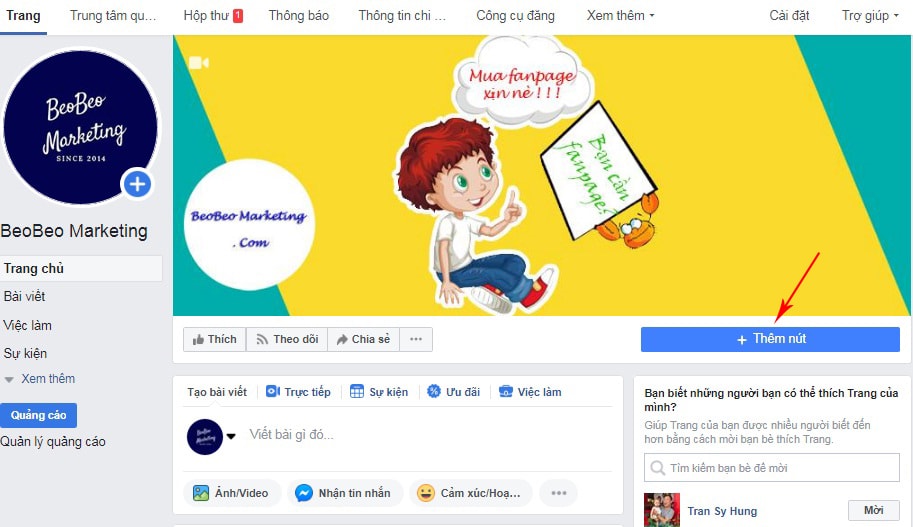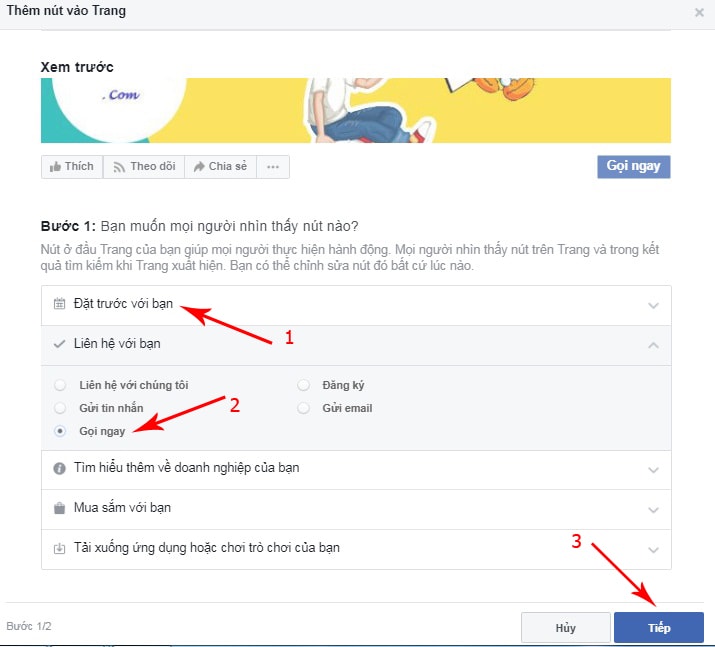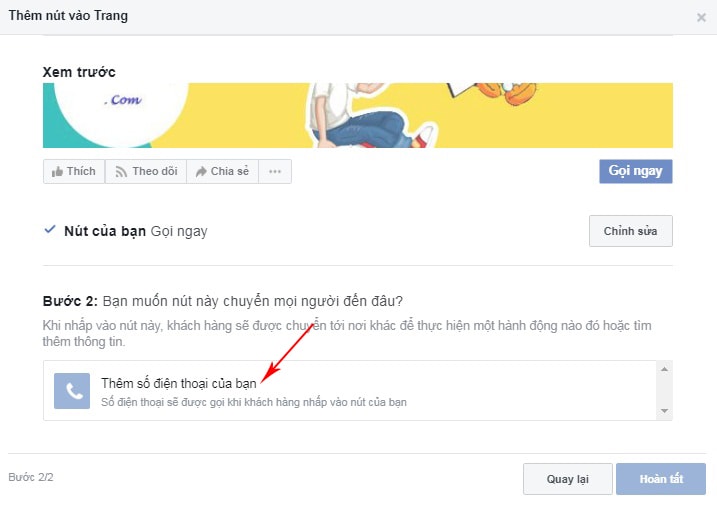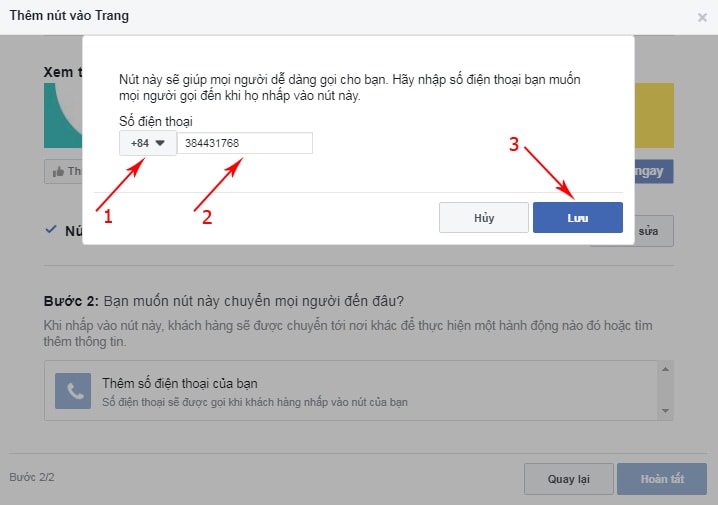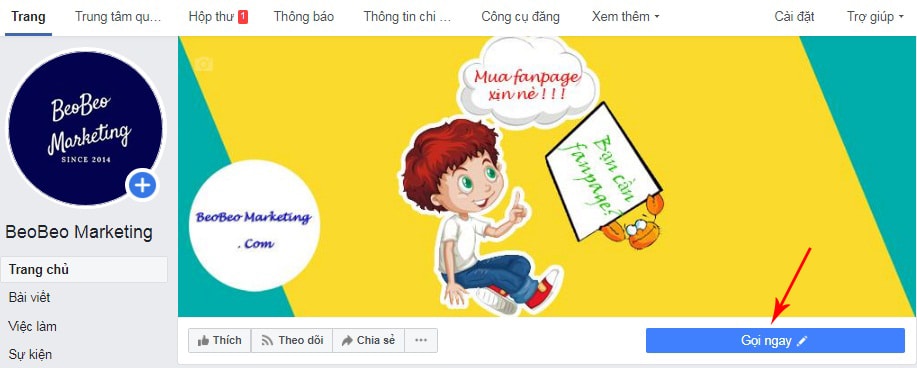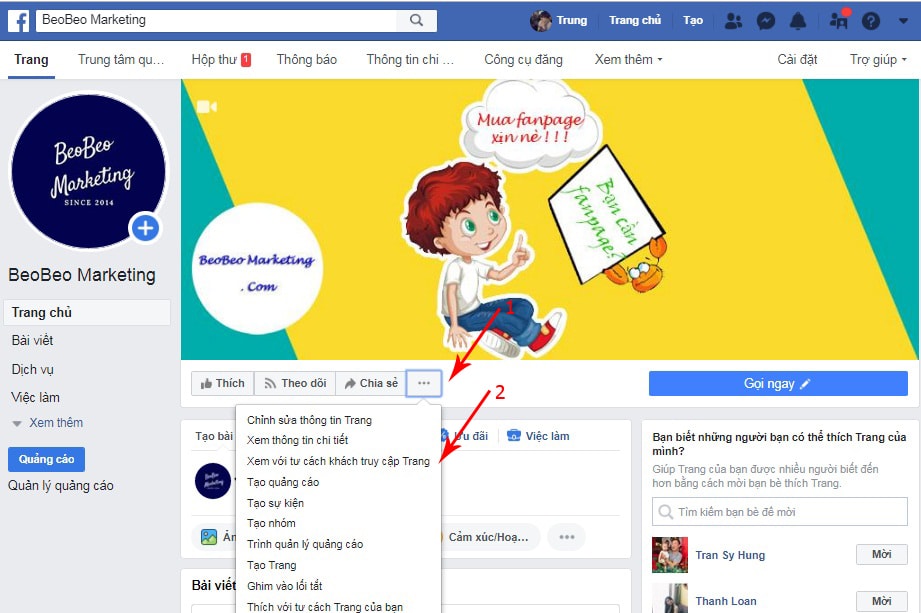Chúng ta đều biết rằng các nút kêu gọi hành động như: Gửi tin nhắn, Mua ngay, Gọi ngay. . . chúng hỗ trợ tạo ra nhiều tương tác, chuyển đổi cực kỳ tốt khi làm kinh doanh bán hàng đúng không? Vậy tại sao bạn không thêm ngay các nút này vào fanpage. Không chỉ là thêm một mà là thêm 2 hay nhiều nút như vậy. Sau đây là hướng dẫn chi tiết thêm nút trên fanpage, tạo nút gọi ngay trên fanpage dành cho bạn.
Tại sao nên thêm nút trên fanpage?
-
Để khách hàng gửi tin nhắn yêu cầu tư vấn ngay khi có nhu cầu.
-
Để khách hàng có thể tối giản các thao tác để gọi điện ngay cho cửa hàng bạn.
-
Để khách hàng được chuyển đến ngay trang đặt hàng, đặt hàng & thanh toán trực tuyến.
-
Để người dùng có thể nhấp vào tải ngay ứng dụng trên fanpage mà không cần phải tìm kiếm link tải đâu xa.
Vì những lý do ở trên mà việc bạn cần làm lúc này chính là phải tìm cách thêm nút trên fanpage Facebook.
Xem Thêm: Bảng Giá Mua Fanpage Like Thật Bán Hàng Hiệu Quả
Hướng dẫn thêm nút trên fanpage
1. Cách thêm nút gọi ngay trên fanpage
-
Bước 1: Vào trang fanpage.
-
Bước 2: Ngay dưới phần ảnh bìa fanpage có chức năng Thêm nút, bạn hãy nhấp vào đó.
- Bước 3: Chọn vào Tab Liên hệ với bạn & chọn chức năng Gọi ngay & chọn Tiếp.
- Bước 4: Nhấp vào thêm số điện thoại bạn ngay.
- Bước 5: Thêm vào số điện thoại.
Chọn mã quốc gia +84 (Việt Nam) & nhập số điện thoại mà muốn tạo nút gọi ngay trên fanpage & sau đó Lưu.
- Bước 6: Chọn vào nút Hoàn tất. Như vậy là xong.
Nút Gọi ngay đã hiển thị trên fanpage rồi nè các bạn
2. Thêm nút nhắn tin trên fanpage
Phần thêm nút Gửi tin nhắn trên fanpage, bạn cũng thực hiện tương tự như đối với khi thêm nút Gọi ngay trên fanpage. Khác một chút ở bước 3, thay vì chọn chức năng Gọi ngay thì bạn sẽ chọn chức năng Gửi tin nhắn là được nhé.
Ngoài ra BeoBeo Marketing còn hướng dẫn cách chèn nút gửi tin nhắn vào bài viết trên fanpage chi tiết ở ngay dưới nữa:
Hướng dẫn: Thêm nút nhắn tin trên fanpage
3. Cách tạo 2 nút trên fanpage
Yêu cầu: Nút hiện tạo mà bạn đang cài đặt cho fanpage không phải là Nút gửi tin nhắn.
Lý do: Khi thêm nút thứ hai trên fanpage, lúc này nút thứ 2 sẽ mặc định là nút Gửi tin nhắn. Thế nên nếu muốn hiển thị 2 nút bạn cần tạo nút khác gửi tin nhắn trước đó.
Tiếp theo, bạn thực hiện các bước chi tiết như sau:
-
Bước 1: Truy cập vào fanpage.
-
Bước 2: Nhấp vào biểu tượng dấu 3 chấm ngay dưới ảnh bìa fanpage & chọn vào Xem với tư cách khách truy cập Trang.
- Bước 3: Bây giờ khách hàng khi truy cập vào fanpage sẽ nhìn thấy tổng cộng 2 nút. Bao gồm 1 nút gửi tin nhắn và 1 nút khác tùy bạn tạo. 2 nút này nằm ngay dưới phần ảnh bìa fanpage
Hai nút đã hiển thị trên fanpage
Kết luận
Trên đây chính là phần hướng dẫn cách thêm nút 2 nút trên fanpage, Bạn có thể tham khảo và áp dụng nhé. Chúc thành công.
Bài Viết Khác